วิธีการตั้งค่าเราเตอร์ TP-Link OneMesh Wi-Fi 6 และตัวขยายช่วง

เชื่อมต่อตัวขยายช่วง TP-Link OneMesh Wi-Fi 6 กับเราเตอร์โดยใช้ WPS เว็บเบราว์เซอร์ หรือแอปมือถือ Thether
Windows มีมากกว่าแบบอักษรที่ติดตั้งไว้ล่วงหน้าเพียงไม่กี่แบบ อย่างไรก็ตาม ในบางจุดคุณอาจต้องการมากกว่านี้ จะเป็นอย่างไรถ้าคุณพบแบบอักษรที่สวยงามทางออนไลน์และต้องการใช้บนคอมพิวเตอร์ของคุณ คุณจะติดตั้งแบบอักษรฟรีใน Windows 11 และ Windows 10 ได้อย่างไร นอกจากนี้ คุณจะดูแบบอักษรในคอมพิวเตอร์ของคุณได้อย่างไร นี่เป็นคำถามสองสามข้อที่เราจะตอบในบทช่วยสอนนี้ ดังนั้น ถ้าคุณต้องการทราบวิธีการดูแบบอักษรของคุณและวิธีการติดตั้งแบบอักษรใหม่ใน Windows โดยใช้วิธีการต่างๆ ให้อ่านต่อไปนี้:
สารบัญ
หมายเหตุ:บทความนี้ใช้กับ Windows 11 และ Windows 10 ภาพหน้าจอมาจาก Windows 11 แต่วิธีการที่อธิบายไว้ด้านล่างใช้งานได้เหมือนกันสำหรับระบบปฏิบัติการทั้งสอง หากคุณต้องการทราบว่าคุณมี Windows เวอร์ชันใดในคอมพิวเตอร์ ให้อ่านบทความในหัวข้อ: วิธีบอกว่าฉันมี Windows เวอร์ชันใด (11 วิธี )
วิธีดูแบบอักษรในคอมพิวเตอร์ของคุณ
อย่างแรกเลย: มาเรียนรู้วิธีดูแบบอักษรที่มีในคอมพิวเตอร์ Windows ของคุณกัน หากต้องการค้นหาแบบอักษรที่ติดตั้ง คุณต้องเปิดแอปการตั้งค่าและวิธีที่รวดเร็วในการทำเช่นนั้นคือการกดWin + Iบนแป้นพิมพ์ของคุณ จากนั้น ใน หน้าต่าง การตั้งค่าให้เลือกPersonalization ใน Windows 11 การตั้งค่านี้อยู่ในบานหน้าต่างด้านซ้าย ในขณะที่ใน Windows 10 จะอยู่ในส่วนหลักของหน้าต่างการตั้งค่า
ไปที่การตั้งค่าส่วนบุคคลในการตั้งค่า
จากนั้นเลือกแบบอักษร ใน Windows 11 ปุ่ม Fontsจะอยู่ที่ส่วนหลักของหน้าต่าง ส่วนใน Windows 10 จะอยู่ที่บานหน้าต่างด้านซ้าย
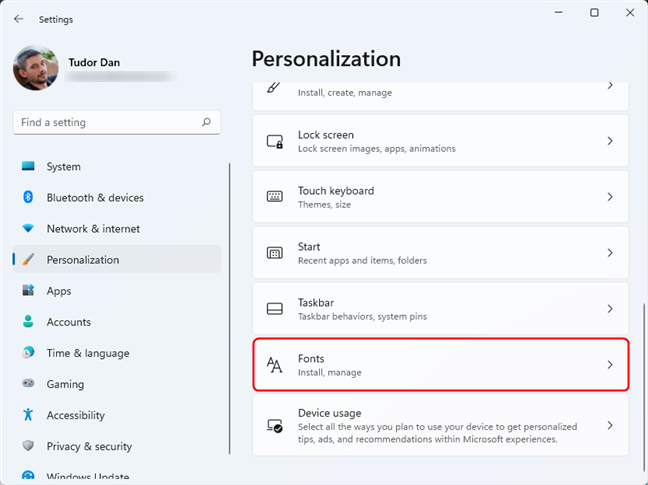
เลือกแบบอักษรในการตั้งค่าเพื่อดูรายการแบบอักษรที่ใช้ได้
ในระบบปฏิบัติการทั้งสอง การดำเนินการนี้จะแสดงรายการแบบอักษรที่พร้อมใช้งาน ตอนนี้ มาอธิบายสิ่งที่คุณสามารถทำได้ในหน้าต่างแบบอักษร
วิธีดูรายละเอียดแบบอักษร (ตระกูล) ใน Windows 10 และ Windows 11
หากคุณต้องการดูรายละเอียดของฟอนต์หรือตระกูลฟอนต์ให้คลิกหรือแตะที่ชื่อ
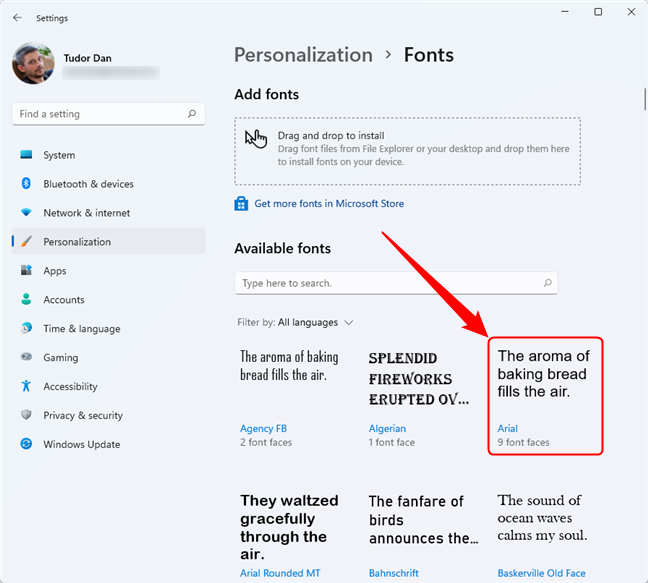
คลิกหรือกดเลือกตระกูลฟอนต์เพื่อดูรายละเอียดเกี่ยวกับมัน
เคล็ดลับ:คุณยังสามารถใช้ช่องค้นหาที่ด้านบนเพื่อพิมพ์ชื่อแบบอักษรที่คุณต้องการดู จากนั้นคลิก/แตะที่ผลการค้นหาที่ต้องการ
เมื่อคุณคลิกหรือแตะที่ตระกูลแบบอักษร Windows จะแสดงตัวอย่างข้อความโดยใช้แบบอักษรของตระกูลแบบอักษรนั้น นอกจากนี้ คุณยังสามารถป้อนข้อความของคุณเองลงในช่องด้านบนเพื่อดูว่ามีลักษณะอย่างไรเมื่อใช้แบบอักษรที่เลือก การเลื่อนแถบเลื่อนด้านล่างช่องป้อนข้อมูลจะเปลี่ยนขนาดของแบบอักษร
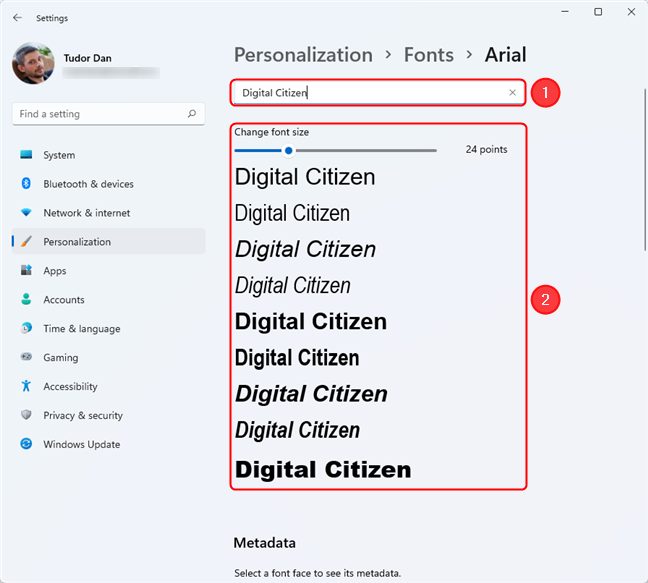
ป้อนข้อความเพื่อดูตัวอย่างแบบอักษร
สำหรับทุกฟอนต์และตระกูลฟอนต์ที่ติดตั้ง คุณสามารถตรวจสอบข้อมูลเมตาได้ในส่วนแสดงตัวอย่าง อย่างไรก็ตาม สำหรับตระกูลแบบอักษร ก่อนอื่นคุณต้องเลือกแบบอักษรที่คุณสนใจเพื่อดูข้อมูลเมตา ในกรณีนี้ ข้อมูลจะอัปเดตบนแบบอักษรที่คุณเลือก เนื่องจากข้อมูลเมตาอาจแตกต่างกันระหว่างแบบอักษรภายในครอบครัว
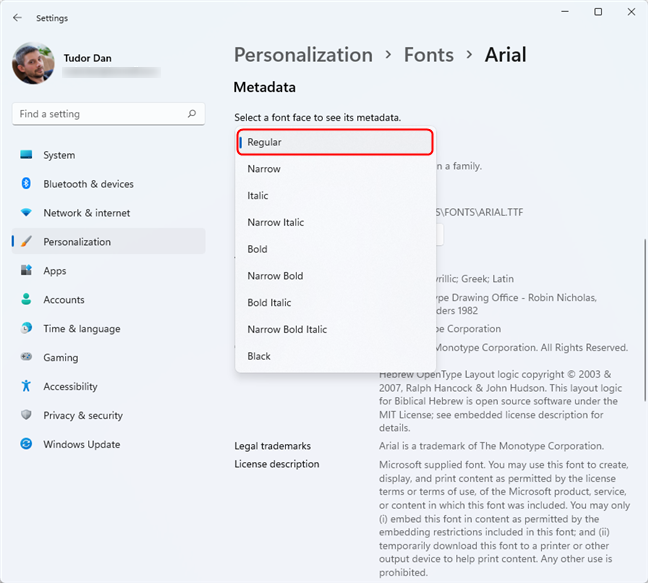
รายละเอียดแบบอักษรในการตั้งค่า Windows 11
นอกจากนี้ยังมี "ฟอนต์ตัวแปร" พิเศษ ซึ่งสามารถมีคุณสมบัติเพิ่มเติมที่คุณปรับได้ เช่น น้ำหนักหรือความกว้างที่ปรับเปลี่ยนได้ หากคุณเลือกแบบอักษรดังกล่าว แอป การตั้งค่าจะให้ลิงก์ที่เรียกว่า"คุณสมบัติแบบอักษรที่เปลี่ยนแปลงได้" การคลิกหรือแตะที่หน้าจะเปิดขึ้นซึ่งคุณสามารถดูรายละเอียดเพิ่มเติมเกี่ยวกับแบบอักษรนั้นได้
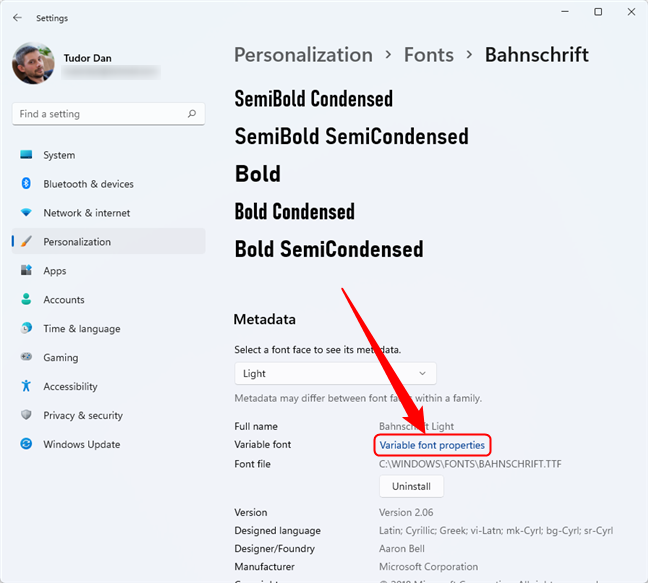
การเปิดคุณสมบัติของฟอนต์ตัวแปร
ในเมนูแรก - อินสแตนซ์แบบอักษร - คุณสามารถเลือกรูปแบบการออกแบบของแบบอักษรนั้นได้ (ตระกูล) จากนั้น คุณสามารถเลือกแกนของรูปแบบ ซึ่งเป็นวิธีการตั้งชื่อคุณสมบัติต่างๆ ที่ฟอนต์สามารถมีได้ ในรายการนี้ คุณสามารถค้นหาและเลือกคุณสมบัติ เช่น น้ำหนักและความกว้าง
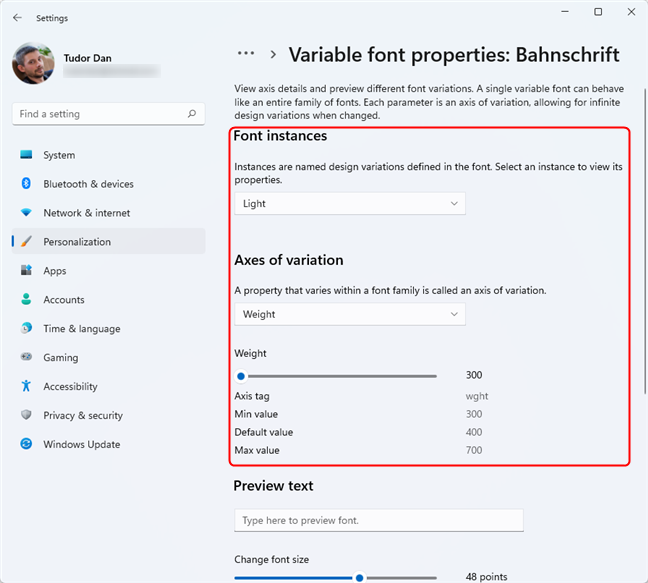
คุณสมบัติแบบอักษรตัวแปรใน Windows 11
ที่ด้านล่างของ หน้า คุณสมบัติแบบอักษรตัวแปรคุณสามารถดูตัวอย่างแบบอักษรที่เลือกโดยใช้ข้อความของคุณเองได้ เช่นเดียวกับหน้ามาตรฐานของแบบอักษรหรือชุดแบบอักษร
วิธีติดตั้งฟอนต์ใน Windows
มีหลายวิธีในการติดตั้งแบบอักษรใน Windows 10 และ Windows 11 แบบอักษรที่คุณติดตั้งจะสามารถใช้ได้ทั่วทั้งระบบปฏิบัติการในทุกแอปที่คุณเขียนและแก้ไขข้อความ ต่อไปนี้คือวิธีการติดตั้งแบบอักษรบนคอมพิวเตอร์ของคุณโดยไม่ต้องกังวลใจ:
1. วิธีการติดตั้งฟอนต์จาก Microsoft Store
วิธีที่ง่ายที่สุดวิธีหนึ่งในการติดตั้งแบบอักษรใน Windows คือผ่านทางMicrosoft Store เปิดส่วนแบบอักษรจาก แอป การตั้งค่าเหมือนที่เราได้แสดงให้คุณเห็นก่อนหน้านี้ในบทความนี้: ไปที่การตั้งค่า > การตั้งค่าส่วนบุคคล > แบบอักษร ที่ด้านบนของหน้า คุณจะพบลิงก์ที่ระบุว่า"รับแบบอักษรเพิ่มเติมใน Microsoft Store" คลิกหรือแตะที่มัน
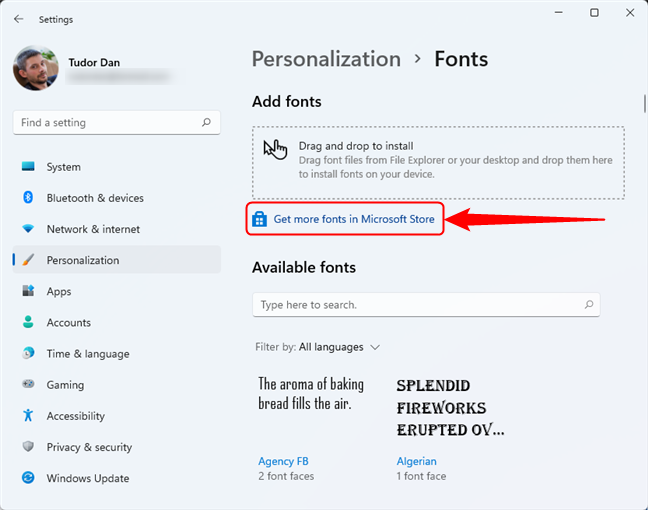
ดาวน์โหลดและติดตั้งฟอนต์จาก Microsoft Store
การทำตามลิงก์ดังกล่าวจะเปิดMicrosoft Storeและนำคุณไปยังส่วนแบบอักษร ที่นั่น คุณสามารถเรียกดูและดูแบบอักษรที่มีได้ เมื่อคุณพบแบบอักษรที่คุณต้องการดาวน์โหลดและติดตั้งแล้ว ให้คลิกหรือแตะบนแบบอักษรนั้น
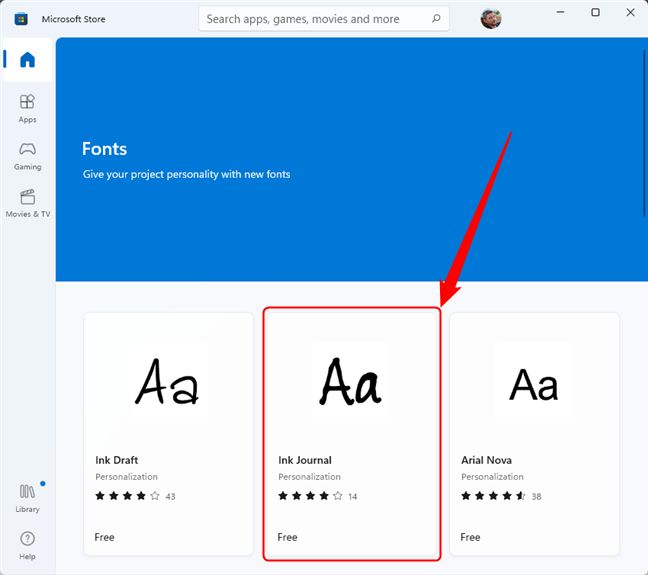
ส่วนแบบอักษรใน Microsoft Store
ตรวจสอบรายละเอียดของแบบอักษร และหากคุณตัดสินใจว่าต้องการ ให้คลิกหรือแตะ ปุ่ม รับจากมุมบนขวาของหน้าต่าง
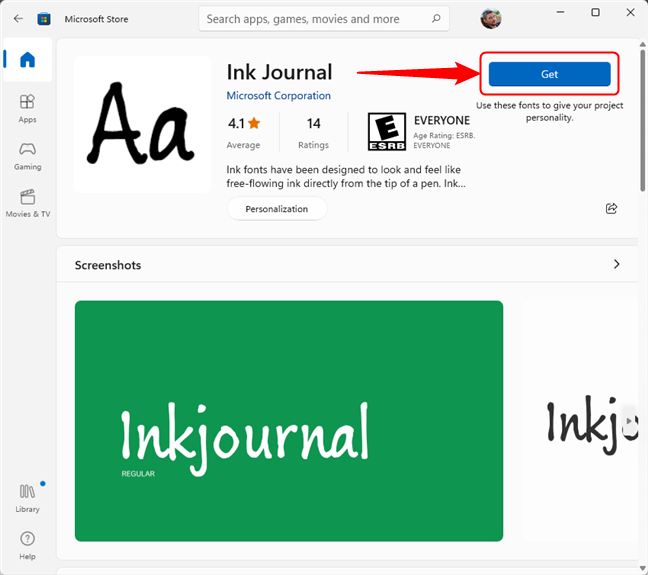
ติดตั้งฟอนต์ใน Windows จาก Microsoft Store
หมายเหตุ:หากแบบอักษรที่คุณต้องการติดตั้งเป็นแบบชำระเงิน คุณจะต้องซื้อแบบอักษรก่อนจึงจะได้รับอนุญาตให้ดาวน์โหลด
เมื่อการติดตั้งเสร็จสิ้น ปุ่ม รับจะเปลี่ยนเป็นปุ่มเปิด การกดจะนำคุณกลับไปที่ หน้า แบบอักษรจาก แอป การตั้งค่าซึ่งคุณจะพบแบบอักษรใหม่ที่แสดงอยู่ในรายการที่มีอยู่บนพีซีของคุณ
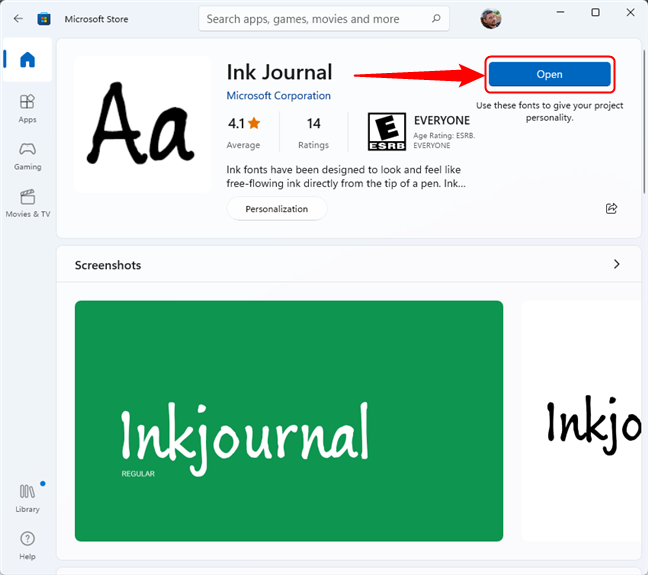
หน้าแบบอักษรสำหรับแบบอักษรที่ติดตั้งใน Microsoft Store
2. วิธีติดตั้งแบบอักษรที่ดาวน์โหลดโดยใช้แอปการตั้งค่า
หากคุณดาวน์โหลดแบบอักษรแล้วและต้องการติดตั้งบนพีซี คุณสามารถทำได้หลายวิธี วิธีที่ง่ายที่สุดคือเปิด แอป การตั้งค่าไปที่ หน้า แบบอักษร ( การตั้งค่า > การตั้งค่าส่วนบุคคล > แบบอักษร ) แล้วลากและวางไฟล์แบบอักษรลงในส่วน"ลากแล้วปล่อยเพื่อติดตั้ง"ที่ด้านบน
ลากและวางไฟล์ฟอนต์ลงบนหน้าฟอนต์เพื่อติดตั้ง
3. วิธีการติดตั้งฟอนต์โดยใช้ File Explorer
คุณยังสามารถติดตั้งแบบอักษรที่ดาวน์โหลดโดยใช้File Explorer ขั้นแรก นำทางไปยังตำแหน่งที่คุณมีไฟล์ฟอนต์ จากนั้นคลิกขวาที่ไฟล์ เลือก " แสดงตัวเลือกเพิ่มเติม " เพื่อเข้าถึงเมนูคลิกขวาแบบเก่า
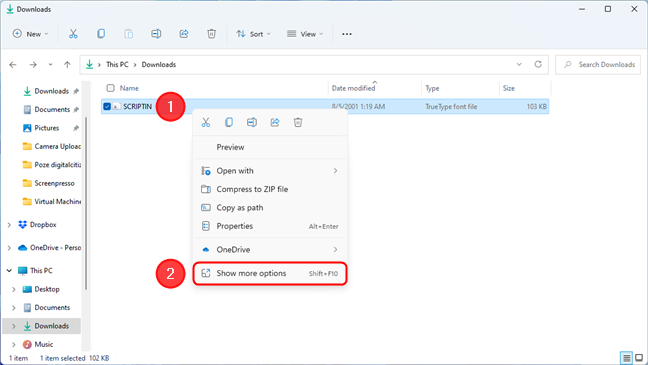
เข้าถึงเมนูคลิกขวาแบบคลาสสิกใน Windows 11
ในเมนูคลิกขวาแบบคลาสสิก คลิกหรือกดเลือกติดตั้ง
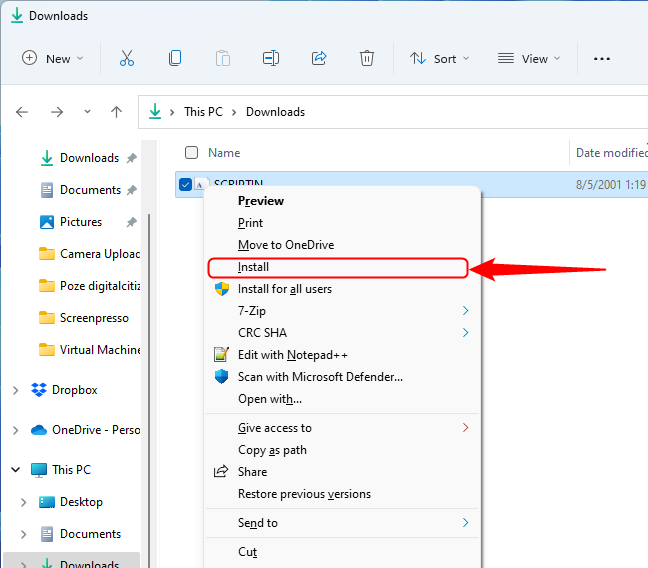
วิธีติดตั้งฟอนต์จากเมนูคลิกขวา
ใน Windows 10 เมนูคลิกขวาแบบคลาสสิกจะแสดงตามค่าเริ่มต้น ดังนั้นสิ่งที่คุณต้องทำคือคลิกขวาที่แบบอักษรแล้วคลิกหรือกดเลือกติดตั้ง
4. วิธีติดตั้งฟอนต์สำหรับผู้ใช้ทุกคน
วิธีก่อนหน้านี้เป็นวิธีที่คุณควรใช้หากคุณต้องการติดตั้งแบบอักษรสำหรับผู้ใช้ทั้งหมด เพียงทำตามขั้นตอนเดียวกันเพื่อไปยังไฟล์ฟอนต์ด้วยFile Explorerแล้วคลิกขวาที่ไฟล์ แต่ในเมนูบริบท ให้เลือก"ติดตั้งสำหรับผู้ใช้ทั้งหมด"แทนการติดตั้งอย่าง ง่าย ข้อกำหนดเพียงอย่างเดียวคือคุณต้องมีสิทธิ์ของผู้ดูแลระบบจึงจะสามารถติดตั้งแบบอักษรสำหรับผู้ใช้ทั้งหมดบนคอมพิวเตอร์ Windows ของคุณได้
วิธีติดตั้งฟอนต์สำหรับผู้ใช้ทุกคนจากเมนูคลิกขวา
5. วิธีการติดตั้งฟอนต์จากหน้าต่างแสดงตัวอย่างฟอนต์
อีกวิธีง่ายๆ ในการติดตั้งแบบอักษรที่ดาวน์โหลดมาจากหน้าต่างแสดงตัวอย่าง ดับเบิลคลิกหรือแตะสองครั้งที่ไฟล์ จากนั้น Windows จะเปิดหน้าต่างแสดงตัวอย่างซึ่งจะแสดงให้คุณเห็นว่าฟอนต์นั้นเป็นอย่างไร นอกจากนี้ยังมีปุ่มสองปุ่มที่ด้านบน: พิมพ์และติดตั้ง แน่นอน ในการติดตั้งแบบอักษรใน Windows จากที่นี่ คุณจะต้องกดปุ่มติดตั้ง
ติดตั้งฟอนต์ใน Windows จากหน้าต่างแสดงตัวอย่างฟอนต์
6. วิธีการติดตั้งฟอนต์จากแผงควบคุม
หากคุณเป็นผู้ใช้ที่ระมัดระวังมากกว่าแผงควบคุม แบบเก่า มีวิธีการอื่นในการติดตั้งและจัดการแบบอักษรใน Windows เปิดแผงควบคุมและไปที่"ลักษณะที่ปรากฏและการตั้งค่าส่วนบุคคล> แบบอักษร" จากนั้น เพียงลากและวางแบบอักษรที่คุณต้องการติดตั้งลงในรายการแบบอักษรที่แสดงในแผงควบคุม
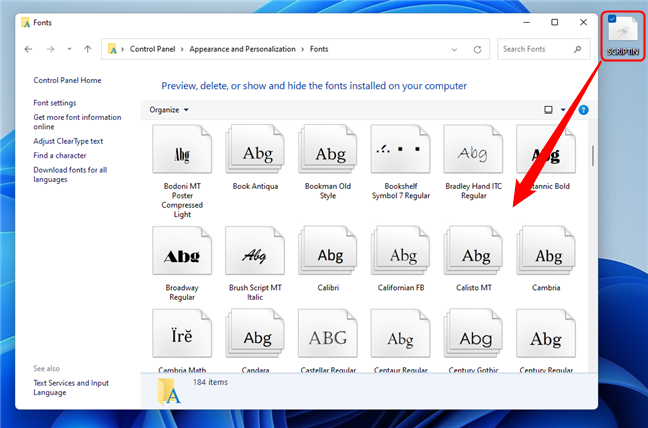
วิธีติดตั้งฟอนต์ใน Windows 10 และ Windows 11 ด้วยแผงควบคุม
หมายเหตุ:สำหรับรายละเอียดเพิ่มเติมเกี่ยวกับวิธีการใช้ ส่วน แบบอักษรของแผงควบคุมเพื่อจัดการแบบอักษรบนพีซี Windows ของคุณ เราขอแนะนำให้คุณอ่านวิธีดู ติดตั้ง และลบแบบอักษรใน Windows 7 และ Windows 8.1 แม้ว่าเราจะเขียนมันสำหรับ Windows 7 และ Windows 8.1 แต่แผงควบคุมก็ไม่เปลี่ยนแปลงใน Windows 10 และ Windows 11 ดังนั้นจึงนำไปใช้กับระบบปฏิบัติการนี้ด้วย
โฟลเดอร์ฟอนต์ใน Windows อยู่ที่ไหน
ตกลง คุณติดตั้งแบบอักษรอย่างน้อยหนึ่งแบบอักษรบนคอมพิวเตอร์ของคุณแล้ว ตอนนี้ คุณอาจสงสัยว่าแบบอักษรทั้งหมดไปอยู่ที่ใดบนพีซีของคุณ ดังนั้นโฟลเดอร์แบบอักษรใน Windows อยู่ที่ไหน มันขึ้นอยู่กับ:
โฟลเดอร์แบบอักษรเริ่มต้นใน Windows ที่เก็บแบบอักษรของระบบและแบบอักษรทั้งหมดที่ติดตั้งสำหรับผู้ใช้คอมพิวเตอร์ของคุณคือ
C:\Windows\Fonts
คุณสามารถนำทางไปยังโฟลเดอร์นี้หรือเพียงแค่แทรกเส้นทางใน แถบ ที่อยู่
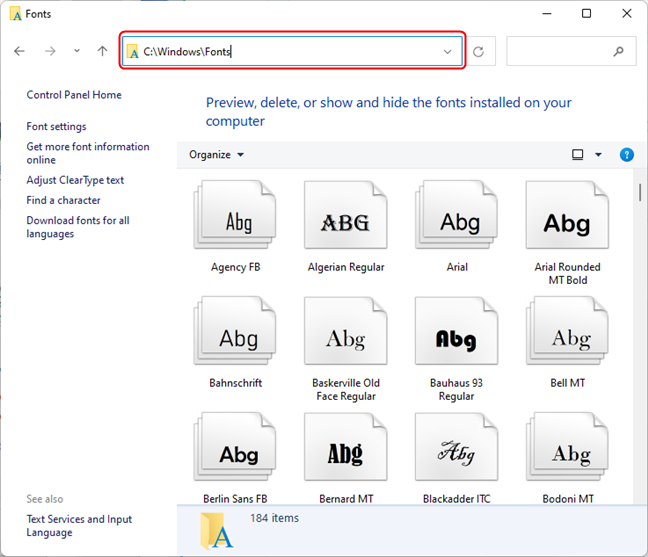
ตำแหน่งของโฟลเดอร์ฟอนต์ใน Windows 10 และ Windows 11 (ผู้ใช้ทั้งหมด)
แต่คุณอาจติดตั้งแบบอักษรไว้สำหรับตัวคุณเองเท่านั้น - สำหรับบัญชีผู้ใช้ของคุณเท่านั้น เว้นแต่คุณจะทำตามวิธี "ติดตั้งแบบอักษรสำหรับผู้ใช้ทั้งหมด" ที่เราแสดงให้คุณเห็น แบบอักษรที่คุณติดตั้งโดยใช้วิธีอื่นๆ จะเข้าสู่โปรไฟล์ของผู้ใช้ปัจจุบันในโฟลเดอร์พิเศษที่ไม่มีให้สำหรับผู้ใช้คอมพิวเตอร์รายอื่น คุณสามารถค้นหาโฟลเดอร์นี้ได้ในตำแหน่งต่อไปนี้:
%LOCALAPPDATA%\Microsoft\Windows\Fonts
วิธีถอนการติดตั้งแบบอักษรใน Windows
วิธีที่ดีที่สุดและง่ายที่สุดในการถอนการติดตั้งแบบอักษรจาก Windows คือการใช้แอปการตั้งค่า เปิดและไปที่ส่วนการจัดการแบบอักษร เช่นเดียวกับที่เราได้แสดงให้คุณเห็นในตอนต้นของคู่มือนี้: ไปที่ “ การตั้งค่า > การตั้งค่าส่วนบุคคล > แบบอักษร ” ระบุแบบอักษร (ตระกูล) ที่คุณต้องการถอนการติดตั้งแล้วคลิกหรือกดเลือก หากคุณได้เลือกตระกูลแบบอักษร (ซึ่งมีแบบอักษรหลายชุดรวมกัน) ให้เลือกแบบอักษรที่คุณต้องการถอนการติดตั้งจากเมนูแบบเลื่อนลง จากนั้นคลิกหรือแตะปุ่มถอนการติดตั้ง
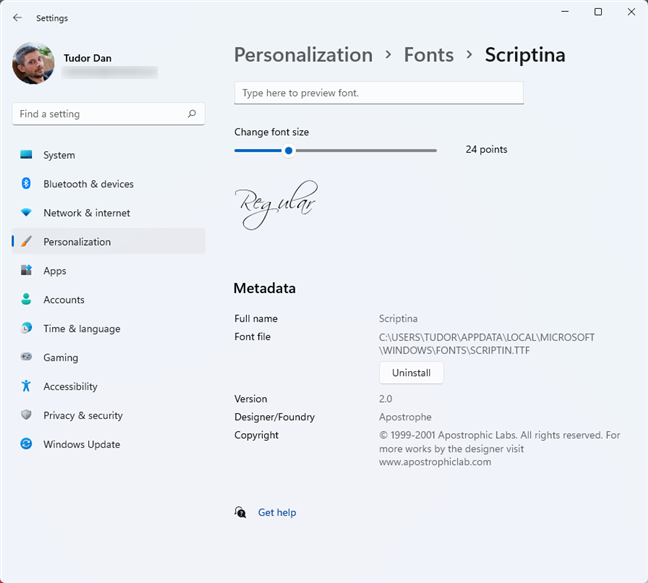
ถอนการติดตั้งแบบอักษรใน Windows 11
ยืนยันการดำเนินการถอนการติดตั้ง และแบบอักษรจะถูกลบออก
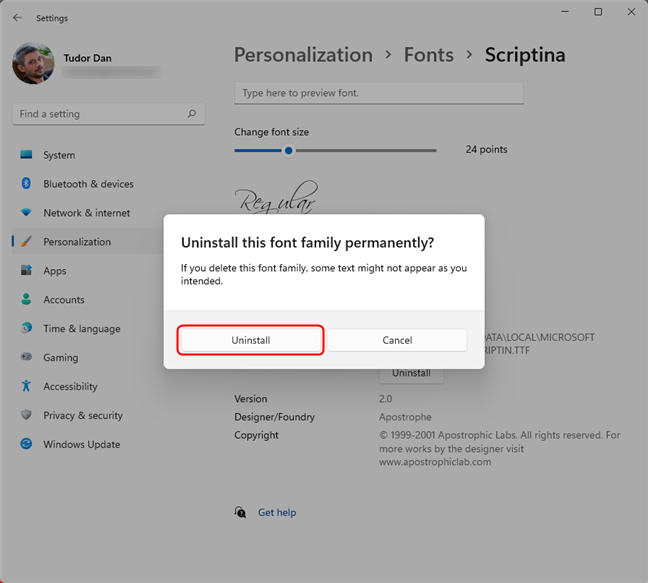
ยืนยันการถอนการติดตั้งแบบอักษรใน Windows 11
แค่นั้นแหละ!
คุณต้องการติดตั้งฟอนต์ใน Windows อย่างไร?
ตอนนี้คุณรู้วิธีดูแบบอักษรบนคอมพิวเตอร์ Windows ของคุณแล้ว คุณยังทราบวิธีการติดตั้งแบบอักษรใน Windows 10 และ Windows 11 สำหรับคุณและผู้ใช้ทั้งหมดในพีซีของคุณ และอย่างที่คุณเห็น มีหลายวิธีที่จะทำ ดังนั้น ก่อนออกเดินทาง โปรดบอกเราว่า: วิธีที่คุณชอบที่สุดในการติดตั้งแบบอักษรใน Windows คืออะไร? คุณชอบตัวเลือกการจัดการแบบอักษรที่พบในระบบปฏิบัติการหรือคุณหวังว่า Microsoft จะทำให้ทุกอย่างใช้งานง่ายขึ้นใน Windows 11? แจ้งให้เราทราบในความคิดเห็นด้านล่าง
เชื่อมต่อตัวขยายช่วง TP-Link OneMesh Wi-Fi 6 กับเราเตอร์โดยใช้ WPS เว็บเบราว์เซอร์ หรือแอปมือถือ Thether
โควต้าดิสก์ใน Windows คืออะไร ทำไมพวกเขาถึงมีประโยชน์? วิธีการตั้งค่า? วิธีใช้งานเพื่อจำกัดพื้นที่เก็บข้อมูลของผู้ใช้แต่ละคน
ดูวิธีเปิด iPhone 11, iPhone 12 และ iPhone 13 วิธีปิด iPhone ของคุณ วิธีสไลด์เพื่อปิดเครื่อง iPhone ของคุณ
ดูวิธีใช้งานแบบไม่ระบุตัวตนใน Google Chrome, Mozilla Firefox, Microsoft Edge และ Opera วิธีเปิดการท่องเว็บแบบส่วนตัวในเบราว์เซอร์ทั้งหมด
วิธีใส่ Google Chrome แบบเต็มหน้าจอและเบราว์เซอร์อื่นๆ: Mozilla Firefox, Microsoft Edge และ Opera วิธีออกจากโหมดเต็มหน้าจอ
บัญชีผู้ใช้ Guest ใน Windows คืออะไร? มันทำอะไรได้บ้างและทำอะไรไม่ได้? จะเปิดใช้งานได้อย่างไรและใช้งานอย่างไร?
ทางลัดและวิธีการทั้งหมดที่คุณสามารถใช้เพื่อเริ่ม Task Scheduler ใน Windows 10, Windows 7 และ Windows 8.1 วิธีเริ่มแอปนี้ โดยใช้เมาส์ แป้นพิมพ์ หรือคำสั่ง
วิธีเชื่อมต่อกับเซิร์ฟเวอร์ FTP จาก Windows 10 โดยใช้ File Explorer เพื่อจัดการไฟล์และโฟลเดอร์บนเซิร์ฟเวอร์ FTP
เปลี่ยนสมาร์ทโฟน Android ของคุณให้เป็นเว็บแคมสำหรับพีซี Windows ของคุณ วิธีใช้แอพ DroidCam Wireless Webcam เพื่อจุดประสงค์นี้
เรียนรู้วิธีเปลี่ยน Subnet Mask ใน Windows 10 ผ่านแอปการตั้งค่า แผงควบคุม PowerShell หรืออินเทอร์เฟซของเราเตอร์
วิธีตั้งค่า Windows 10 ให้เปิดไฟล์ แอพ โฟลเดอร์ และรายการอื่นๆ ได้ด้วยคลิกเดียว วิธีคลิกเมาส์เพียงครั้งเดียวแทนการดับเบิลคลิก
วิธีพิมพ์ภาพขนาดใหญ่ (เช่น โปสเตอร์) ในหลาย ๆ หน้าโดยใช้ Paint จาก Windows 10
เรียนรู้วิธีซูมเข้าและซูมออกใน Google Chrome, Microsoft Edge, Mozilla Firefox และ Opera เพื่อปรับปรุงประสบการณ์การอ่าน
วิธีใช้แท็บรายละเอียดในตัวจัดการงานเพื่อจัดการกระบวนการที่ทำงานอยู่ สิ้นสุดกระบวนการ กำหนดลำดับความสำคัญ สร้างดัมพ์หน่วยความจำ หรือจำลองเสมือน
วิธีการเข้าถึงไดรฟ์ BitLocker USB เมื่อคุณลืมรหัสผ่าน พร้อมเคล็ดลับในการจัดการคีย์การกู้คืน
หากคุณไม่จำเป็นต้องใช้ Galaxy AI บนโทรศัพท์ Samsung ของคุณอีกต่อไป คุณสามารถปิดได้ด้วยการใช้งานที่เรียบง่ายมาก ต่อไปนี้เป็นคำแนะนำสำหรับการปิด Galaxy AI บนโทรศัพท์ Samsung
หากคุณไม่จำเป็นต้องใช้ตัวละคร AI ใดๆ บน Instagram คุณก็สามารถลบมันออกได้อย่างรวดเร็วเช่นกัน นี่คือคำแนะนำในการลบตัวละคร AI จาก Instagram
สัญลักษณ์เดลต้าใน Excel หรือที่เรียกว่าสัญลักษณ์สามเหลี่ยมใน Excel ถูกใช้มากในตารางข้อมูลสถิติ โดยแสดงจำนวนที่เพิ่มขึ้นหรือลดลงหรือข้อมูลใดๆ ตามที่ผู้ใช้ต้องการ
ผู้ใช้ยังสามารถปรับแต่งเพื่อปิดหน่วยความจำ ChatGPT ได้ทุกเมื่อที่ต้องการ ทั้งบนเวอร์ชันมือถือและคอมพิวเตอร์ ต่อไปนี้เป็นคำแนะนำสำหรับการปิดการใช้งานที่จัดเก็บ ChatGPT
ตามค่าเริ่มต้น Windows Update จะตรวจหาการอัปเดตโดยอัตโนมัติ และคุณยังสามารถดูได้ว่ามีการอัปเดตครั้งล่าสุดเมื่อใดได้อีกด้วย ต่อไปนี้เป็นคำแนะนำเกี่ยวกับวิธีดูว่า Windows อัปเดตครั้งล่าสุดเมื่อใด
โดยพื้นฐานแล้วการดำเนินการเพื่อลบ eSIM บน iPhone ก็ง่ายสำหรับเราที่จะทำตามเช่นกัน ต่อไปนี้เป็นคำแนะนำในการถอด eSIM บน iPhone
นอกจากการบันทึก Live Photos เป็นวิดีโอบน iPhone แล้ว ผู้ใช้ยังสามารถแปลง Live Photos เป็น Boomerang บน iPhone ได้อย่างง่ายดายอีกด้วย
หลายๆ แอปจะเปิดใช้งาน SharePlay โดยอัตโนมัติเมื่อคุณใช้ FaceTime ซึ่งอาจทำให้คุณกดปุ่มผิดโดยไม่ได้ตั้งใจและทำลายการสนทนาทางวิดีโอที่คุณกำลังทำอยู่ได้
เมื่อคุณเปิดใช้งานคลิกเพื่อดำเนินการ ฟีเจอร์จะทำงานและทำความเข้าใจข้อความหรือรูปภาพที่คุณคลิก จากนั้นจึงตัดสินใจดำเนินการตามบริบทที่เกี่ยวข้อง
การเปิดไฟแบ็คไลท์คีย์บอร์ดจะทำให้คีย์บอร์ดเรืองแสง ซึ่งมีประโยชน์เมื่อใช้งานในสภาวะแสงน้อย หรือทำให้มุมเล่นเกมของคุณดูเท่ขึ้น มี 4 วิธีในการเปิดไฟคีย์บอร์ดแล็ปท็อปให้คุณเลือกได้ด้านล่าง
มีหลายวิธีในการเข้าสู่ Safe Mode ใน Windows 10 ในกรณีที่คุณไม่สามารถเข้าสู่ Windows และเข้าสู่ระบบได้ หากต้องการเข้าสู่ Safe Mode Windows 10 ขณะเริ่มต้นคอมพิวเตอร์ โปรดดูบทความด้านล่างจาก WebTech360
ปัจจุบัน Grok AI ได้ขยายเครื่องสร้างภาพด้วย AI เพื่อเปลี่ยนรูปถ่ายส่วนตัวให้กลายเป็นสไตล์ใหม่ ๆ เช่น การสร้างภาพสไตล์ Studio Ghibli ด้วยภาพยนตร์แอนิเมชั่นชื่อดัง
Google One AI Premium เสนอการทดลองใช้ฟรี 1 เดือนให้ผู้ใช้สมัครและสัมผัสกับฟีเจอร์อัปเกรดมากมาย เช่น ผู้ช่วย Gemini Advanced
ตั้งแต่ iOS 18.4 เป็นต้นไป Apple อนุญาตให้ผู้ใช้ตัดสินใจได้ว่าจะแสดงการค้นหาล่าสุดใน Safari หรือไม่
Windows 11 ได้รวมโปรแกรมแก้ไขวิดีโอ Clipchamp ไว้ใน Snipping Tool เพื่อให้ผู้ใช้สามารถแก้ไขวิดีโอตามที่ต้องการได้ โดยไม่ต้องใช้แอปพลิเคชันอื่น




























